No SIMULINK, usando um bloco “Scope” e um bloco “Mux”, gere um gráfico contendo as ondas e .
Passo 1
Este exercício serve para praticar o uso do bloco “Mux”, que combina múltiplos sinais de entrada em um único sinal de saída.
Construiremos um modelo com sete blocos:
- A entrada do modelo é composta por três blocos. Dois deles servirão para obter : um bloco “Constant”, que deverá ser igual a , e um bloco “Sine Wave”, para criar o componente de . O terceiro bloco é um bloco “Constant”, que será igual a e servirá para gerar ;
- Um bloco “Add” para somar os dois blocos de entrada que produzem ;
- Um bloco “Product” para fazer o produto entre e o bloco “Constant” igual a , para gerar ;
- Um bloco “Mux”, para combinar os sinais de e em um só;
- A saída do modelo será um bloco “Scope”, que plotará e em um mesmo gráfico.
Passo 2
Em um novo modelo, insira as duas entradas para construir . Vá à biblioteca “Sources” e arraste um bloco “Constant” para o modelo em branco. Em seguida, atribua a ele o valor de , alterando seus parâmetros.
Adicione a segunda entrada para construir : o bloco “Sine Wave”. Ainda na biblioteca “Sources”, encontre o bloco “Sine Wave” e arraste-o para o modelo.
Como a onda que queremos criar é , sua amplitude é , sua frequência é e a sua fase é . Esses são os valores padrão dos parâmetros desse bloco, por isso, não precisamos alterar as propriedades de “Sine Wave”.
Após adicionar as duas entradas que geram , vamos inserir o bloco “Add” para somá-las. Na biblioteca “Math Operations”, arraste o bloco “Add” para o modelo e conecte os blocos “Constant” e “Sine Wave” a cada uma das entradas de “Add”:
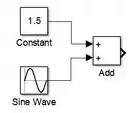
A saída de “Add” será , pois .
Passo 3
Agora vamos obter . Insira a terceira e última entrada do modelo: um bloco “Constant” com valor de :
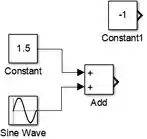
Em seguida, insira o bloco “Product”, que multiplicará por , resultando em . Encontre-o na biblioteca “Math Operations”, arraste-o para o modelo e conecte o bloco “Constant” com valor e a saída de “Add” (que á função ) a cada uma das entradas de “Product”:
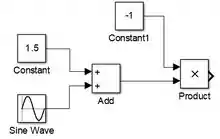
A saída de “Product” será .
Passo 4
Já temos os sinais de e . Hora de uni-los em um sinal só usando o bloco “Mux”! Vá à biblioteca “Signal Routing”, encontre o “Mux” e arraste-o para o modelo:

O padrão do bloco “Mux” é ter duas entradas e uma saída. Como queremos plotar só dois sinais no mesmo gráfico, não precisamos alterar as propriedades de “Mux”.
Conecte a saída de “Add” à entrada de cima do bloco “Mux”, para que seja a curva amarela do gráfico (como veremos no próximo passo). Para isto, clique sobre a seta superior na lateral do “Mux” e arraste, aparecerá uma flecha vermelha tracejada. Conecte a outra ponta da flecha vermelha na linha conectando “Add” a “Product”.
Em seguida, conecte a saída de “Product” à entrada de baixo de “Mux”, para que seja a curva rosa do gráfico:
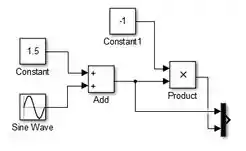
Na prática, você pode conectar na entrada de “Mux” que você quiser. Apenas fiz essas orientações para que no final saibamos qual curv é qual.
Passo 5
Vamos inserir a saída do modelo: um bloco “Scope”. Vá à biblioteca “Sinks”, arraste o bloco “Scope” para o modelo e conecte a saída de “Mux” à entrada de “Scope”:
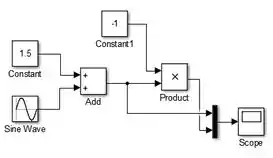
O modelo está pronto. Rode o programa e clique duas vezes sobre o “Scope” para visualizar o gráfico.
Resposta

é a curva amarela e é a curva rosa